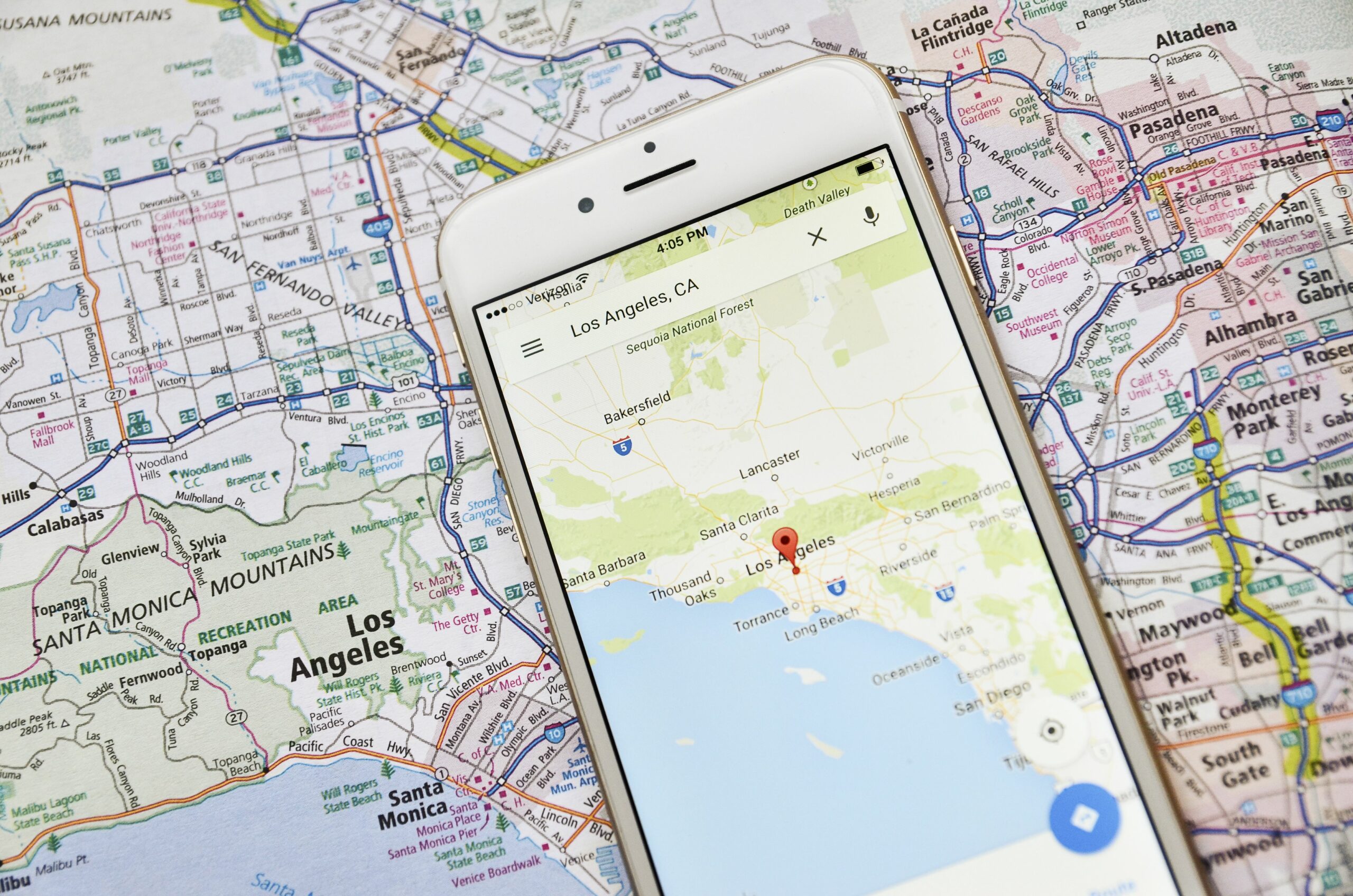Mitä tietää
PC-/Mac-käyttäjät: Napsauta hiiren kakkospainikkeella kohtaa, johon haluat pudottaa nastan ja valitse Ohjeet tänne.Mobiilikäyttäjät: Paina ja pidä sijaintia painettuna kartalla. Tässä artikkelissa kerrotaan yksityiskohtaisesti, kuinka karttasijaintinastat asetetaan tietokoneeseen tai puhelimeen/mobiililaitteeseen.
PIN-koodin pudottaminen työpöydältä
Google Maps -merkki on merkki, jonka avulla voit tunnistaa sijainnin Google Mapsissa. Sen avulla muut voivat paikantaa paikan käyttämällä GPS-koordinaatteja katuosoitteen sijaan. Voit käyttää nastoja saadaksesi reittiohjeet kadun ulkopuolisille sivustoille. Toimi seuraavasti:
-
Avaa verkkoselain ja siirry Google Mapsiin.
-
Vuonna Hae Google Mapsista -kenttään, anna osoite tai alue tarkentaaksesi sijaintiasi.
-
Käytä hiirtä, vedä tai zoomaa nähdäksesi entistä kapeamman alueen.
-
Napsauta hiiren kakkospainikkeella kohtaa, johon haluat asettaa nastan ja valitse Ohjeet tänne valikosta.
-
Vuonna Valitse aloituspiste kenttään, anna aloitusosoite. Ajo- tai kävelyohjeet näkyvät Google Mapsissa tavalliseen tapaan.
-
Voit jakaa reittiohjeet valitsemalla kuvake kolmella viivalla vasemmassa valikkonäytössä avataksesi Google Maps -valikon ja valitse sitten Jaa tai upota kartta.
-
Käytä sosiaalisen median linkkejä jakaaksesi merkin tai valitse Kopioi linkki ja liitä se sähköpostiin.
-
Poista nasta napsauttamalla sitä hiiren kakkospainikkeella ja valitsemalla Poista tämä kohde valikosta.
Jos sijaintisi ei ole niin tarkka kuin haluat, voit muokata sitä käyttämällä Muokkaa sijaintia in Merkitty sijainti valikosta.
Pudota merkki puhelimeesi
Luo Google Maps -pinni Apple- tai Android-puhelimella noudattamalla näitä ohjeita.
-
Avaa Google Maps.
-
Kirjoita osoite hakukenttään tai etsi haluamasi sijainti selaamalla.
-
Luo karttaneula napauttamalla ja pitämällä tarkkaa sijaintia painettuna. Suurenna tarvittaessa.
-
Näpäytä . ohjeiden luomiseen Matka-ohjeet. Sitten, Sijaintisi syötä aloituspaikka. Ohjeet näytetään tavalliseen tapaan.
-
Valitse kolmen pisteen valikkokuvake ja valitse Jaa reittiohjeet jakaa yhteyshenkilön kanssa.
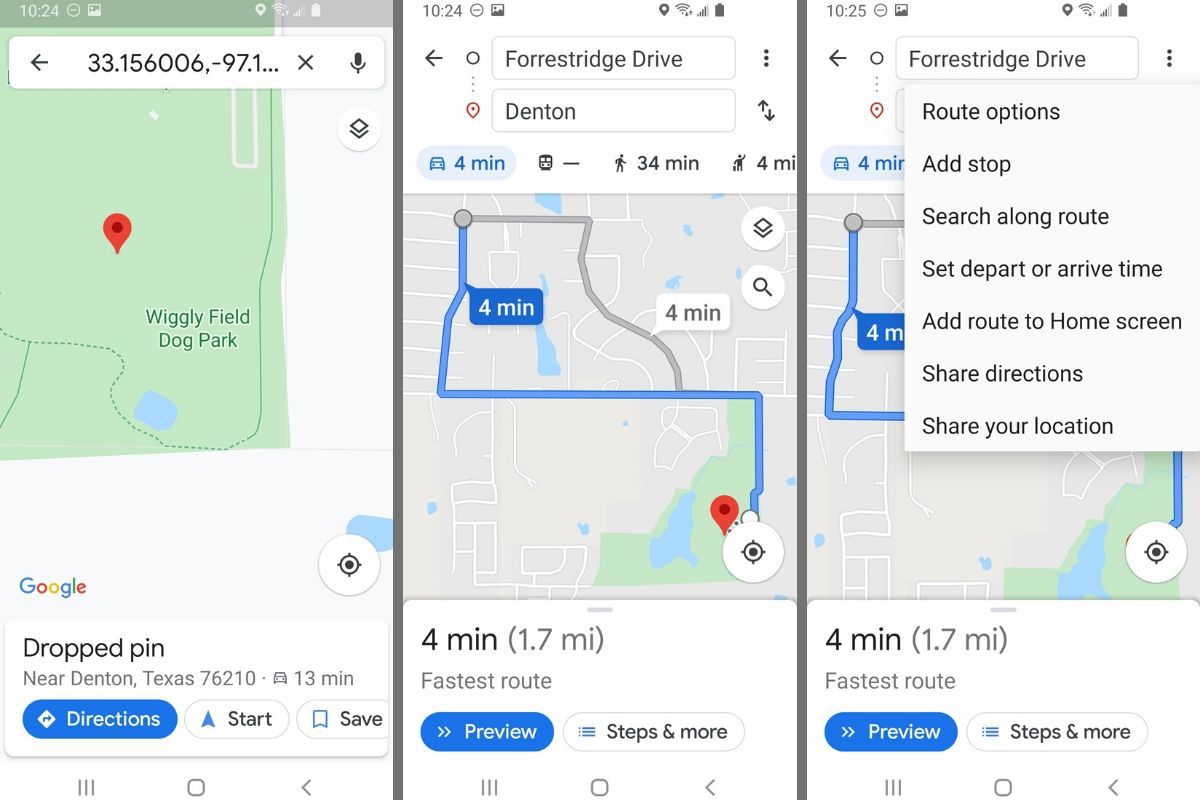
-
Poista nasta napsauttamalla X hakukentässä.
Google Mapsin avulla voit määrittää tarkan sijaintisi suurella parkkipaikalla.